华为手机怎么设置受保护的应用显示蓝色护盾图标
1、在华为手机上,系统会为一些受保护的支付应用,在其右下角添加显示蓝色护盾图标,如下图所示。如何设置开启/关闭受保护的应用图标显示蓝色护盾。

2、手机上选择打开【设置】选项,如下图所示。
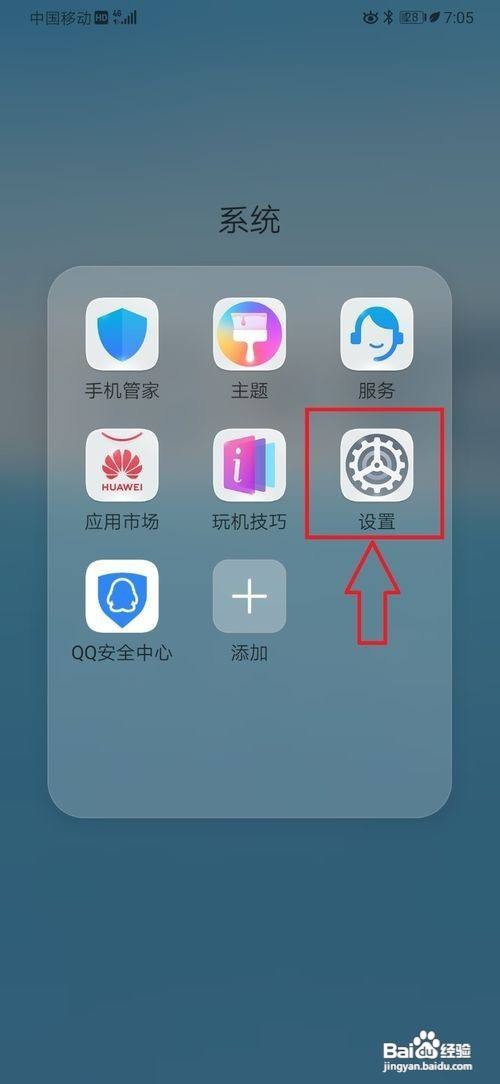
3、进入手机【设置】页面,选项打开【安全和隐私】菜单选项,如下图所示。

4、进入【安全和隐私】设置页面,选择打开【支付保护中心】菜单选项,如下图所示。
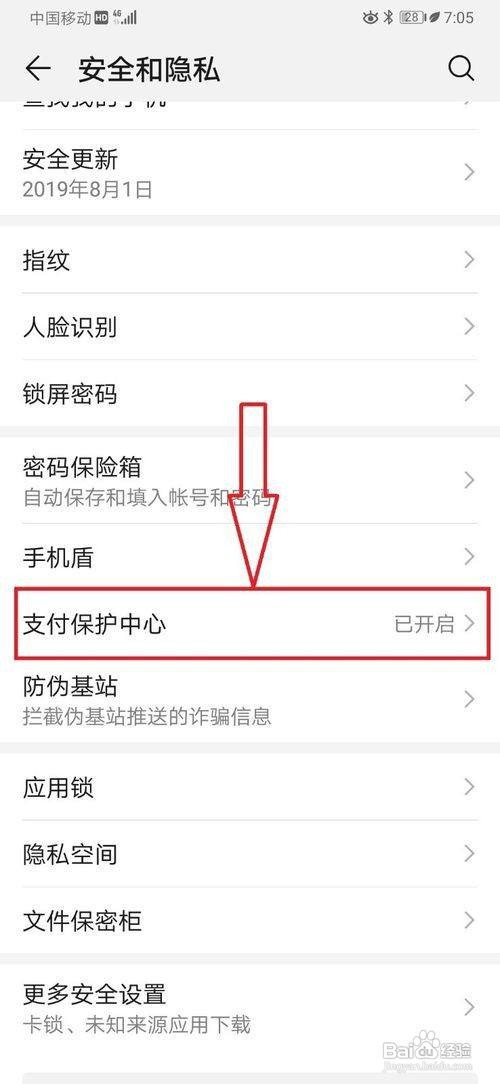
5、在【支付保护中心】设置页面,默认情况下。【安全提示】开关按钮是开启的,如下图所示。在当前页面也可以查看当前手机所有受保护的应用列表,如下图所示。

6、选择关闭【安全提示】开关按钮,即可关闭在受保护的应用右下角添加蓝色盾牌的图标显示。如下图所示。
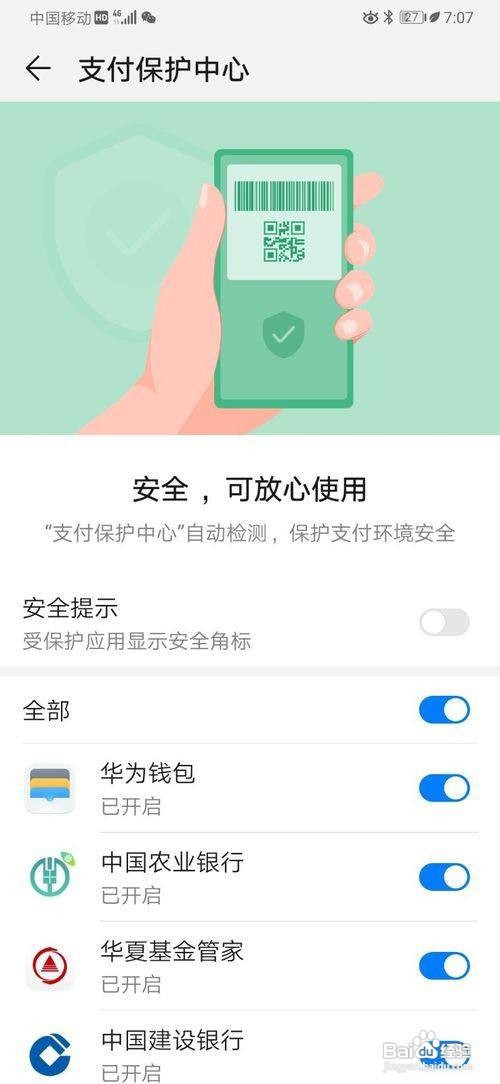
7、完成上述操作步骤后,回到手机应用屏幕,可以看到在关闭受保护应用显示安全提示角标设置后,屏幕上原有的蓝色盾牌角标已经不见了。如下图所示。

声明:本网站引用、摘录或转载内容仅供网站访问者交流或参考,不代表本站立场,如存在版权或非法内容,请联系站长删除,联系邮箱:site.kefu@qq.com。
阅读量:60
阅读量:35
阅读量:195
阅读量:152
阅读量:147